Ang Terminal app sa macOS ay nagpapanatili ng talaan ng mga pinakakamakailang ginamit na command para magamit mo muli ang mga ito sa ibang pagkakataon. Gayunpaman, kung mas gugustuhin mong burahin ang mga ito, sa artikulong ngayon ay makikita mo ang mga tagubilin kung paano tanggalin ang kasaysayan ng mga utos ng Terminal.
Maaaring ito ay interesado ka

Kapag nag-type ka ng mga command sa macOS Terminal app at pinindot ang Enter, naaalala nito ang mga command na iyong na-type at nai-save ang mga ito kung sakaling gusto mong gamitin muli ang parehong mga command sa ibang pagkakataon. Sa Terminal, maaari kang umikot sa lahat ng kamakailang command sa pamamagitan ng pagpindot sa pataas at pababang mga arrow key sa iyong Mac keyboard. Sa paggawa nito, pinapalitan ng Terminal ang mga command na nasa command line ng mga indibidwal na command mula sa naka-save na kasaysayan ng command sa sandaling pindutin mo ang mga arrow key.
Maaari kang mag-scroll pasulong o paatras sa kasaysayan ng command sa Terminal, at pindutin ang Enter sa anumang naka-save na command upang muling patakbuhin ito. Maaaring gusto mong tanggalin ang kasaysayan ng Terminal command para sa mga kadahilanang pangseguridad, halimbawa. Paano ito gagawin?
- Sa iyong Mac, buksan ang Terminal.
- Upang tingnan ang kasaysayan ng command, mag-type ng expression sa command line kasaysayan at pindutin ang Enter.
- Sa isang Mac na may macOS Catalina at mas nauna, maaari mong agad na i-clear ang iyong history ng command sa pamamagitan ng pag-type ng command Kasaysayan -c.
- Sa mga mas bagong Mac, ang history ng command ay agad na iki-clear at nang walang babala pagkatapos magpasok ng command kasaysayan - p at pagpindot sa Enter key.
Sa ganitong paraan, mabilis at madali mong ma-clear ang iyong command history sa Terminal Utility sa iyong Mac. Hindi na mababawi ang hakbang na ito, at pagkatapos pindutin ang Enter, hindi na hihilingin sa iyo ng Terminal na kumpirmahin kung gusto mo talagang tanggalin ang kasaysayan.
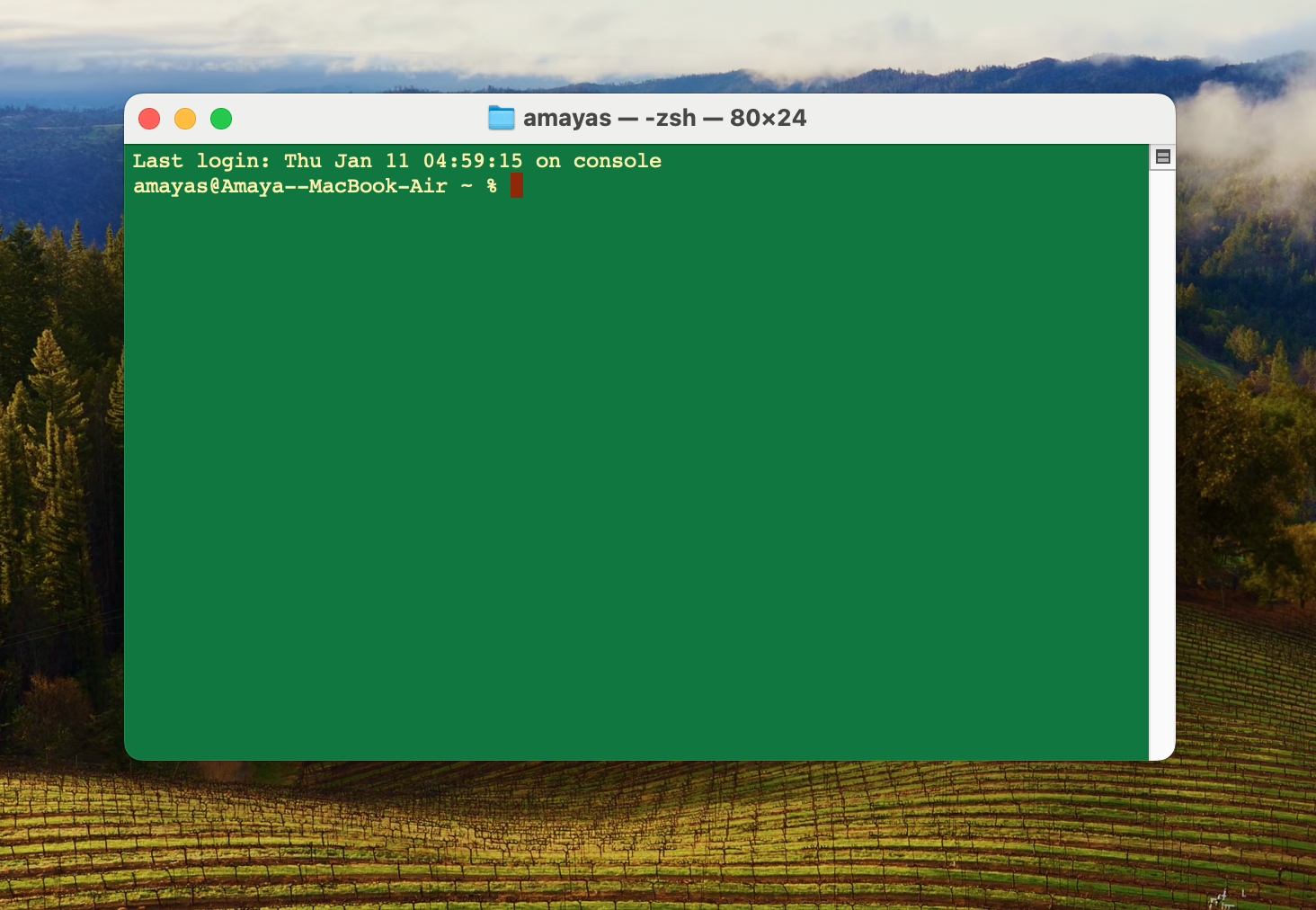
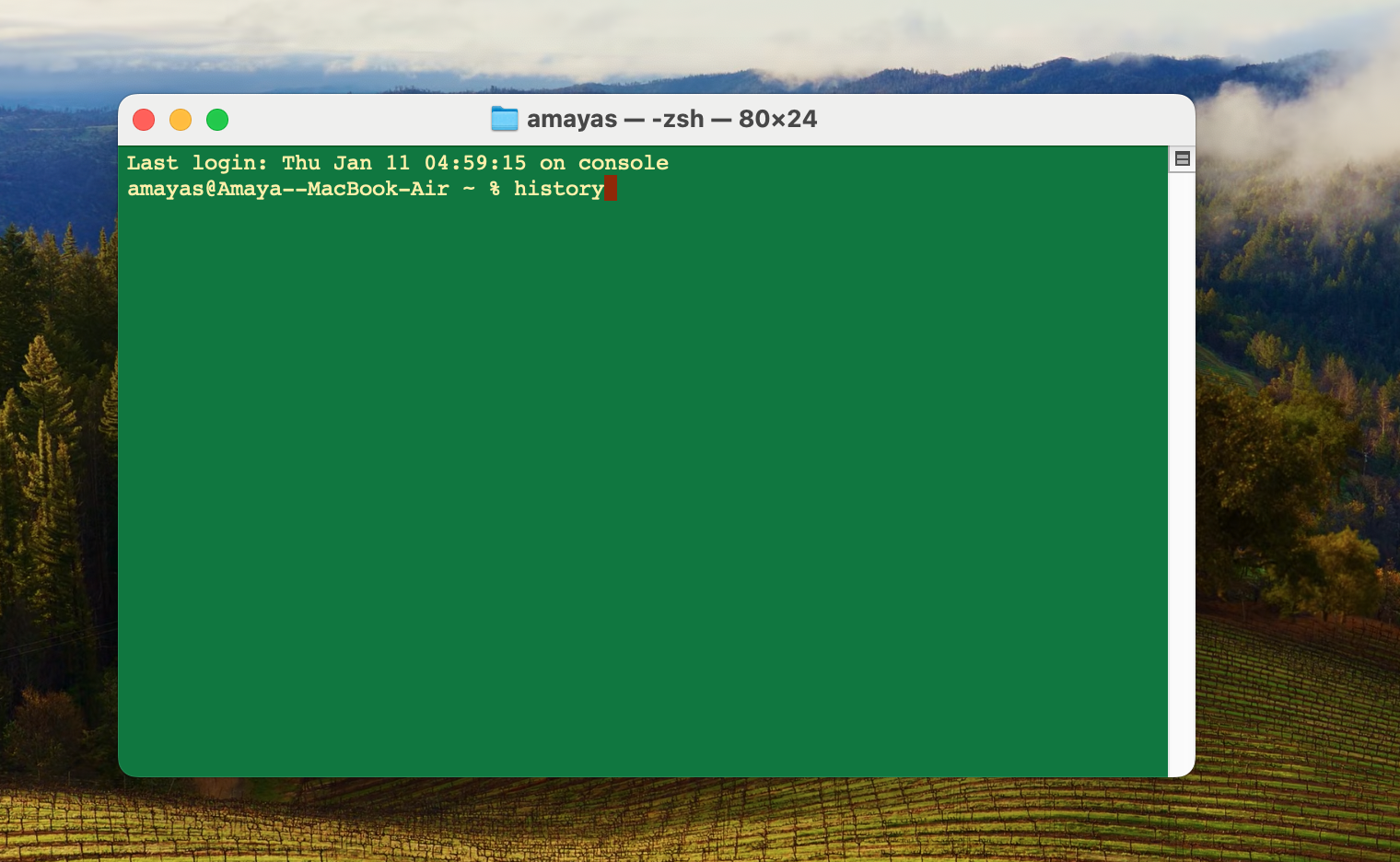
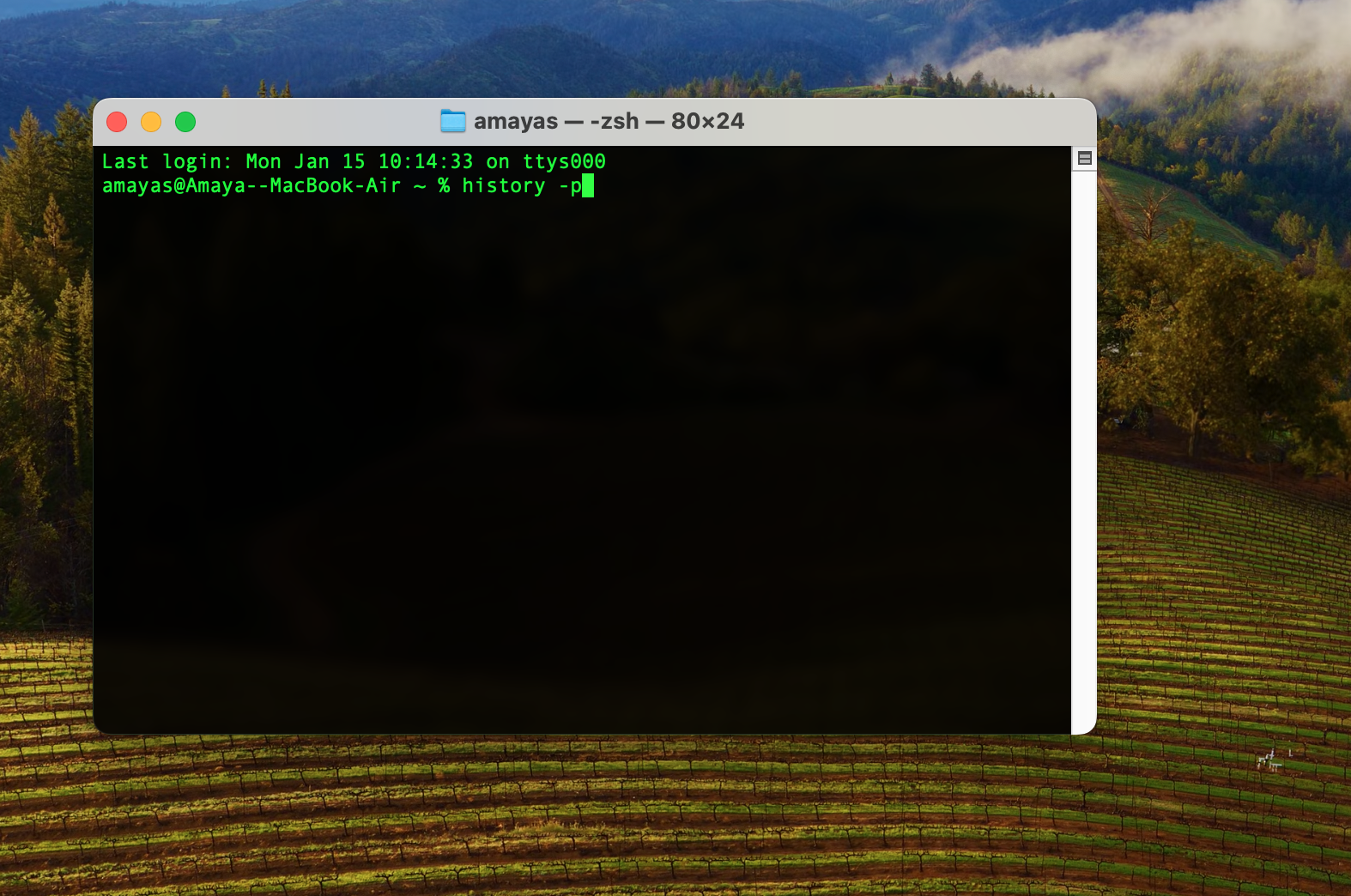
Narito ako ay may isang teknikal na tanong tungkol sa pangangailangan ng pagpapadulas. Gaano kalayo ang naaalala ng kasaysayan?